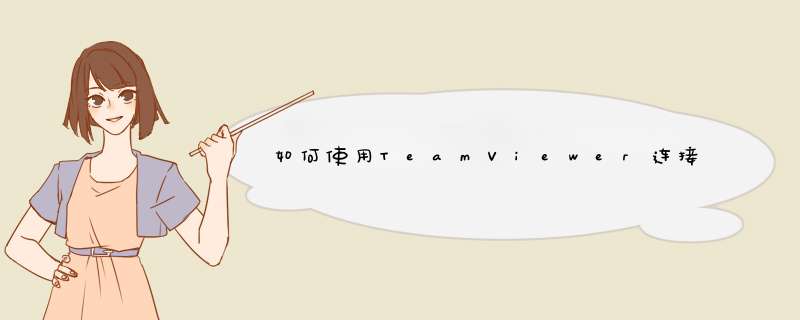
使用TeamViewer连接远程服务器方法步骤
1、安装TeamViewer连接远程服务器后,双击桌面的快捷方式启动TeamViewer。
2、在打开的主界面上输入伙伴的ID,点击连接到伙伴。
3、输入伙伴的密码点击登录。
4、登录成功了,就可以看到远程电脑的桌面了。
5、点击标识的图标可以最小化工具栏。
6、如果Windows系统需要登录,则可以通过动作发送Ctrl+Alt+Del组合键。
7、点击文件传输,可以将需要部署的文件发送到远程服务器上。
首先进入Win7控制面板,可以从开始里找到或者在桌面上找到计算机,点击进入里面也可以找到控制面板。
进入控制面板后,再找到“程序和功能”并点击进入。
进入“程序与功能”面板后,在左侧再找到“打开或关闭Windows功能”,并点击进入。
点击打开或关闭Windows功能会d出Windows功能对话框,在里面找到“Telnet服务器”和“Telne客户端”两项,然后将之前的勾选上即可开启对应服务了,打上勾后,要记得点击底部的确认保存即可。
采纳哦
欢迎分享,转载请注明来源:内存溢出

 微信扫一扫
微信扫一扫
 支付宝扫一扫
支付宝扫一扫
评论列表(0条)